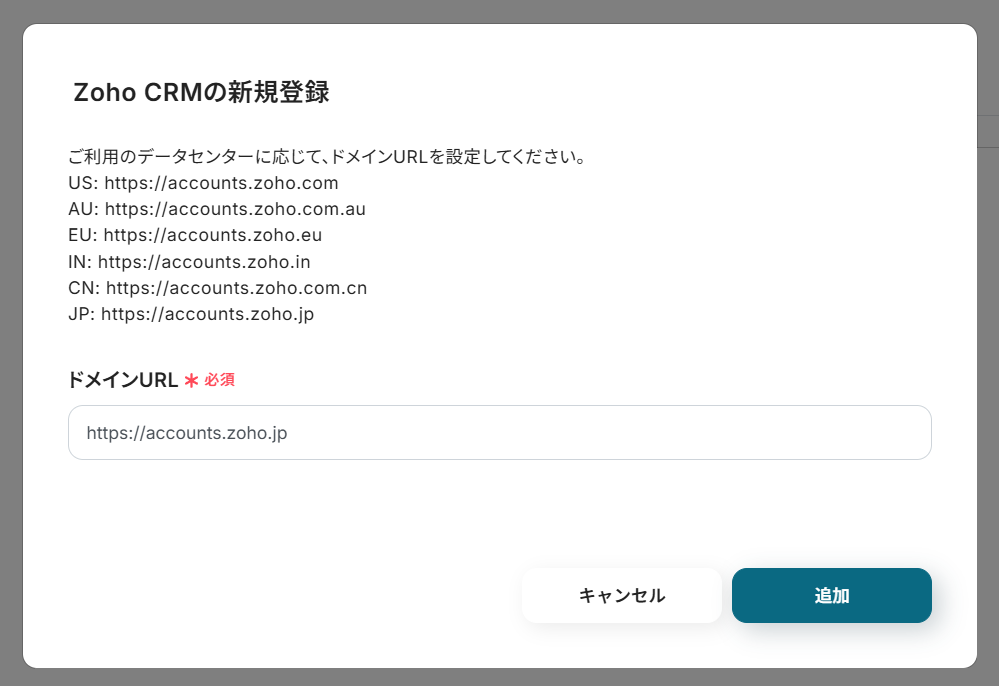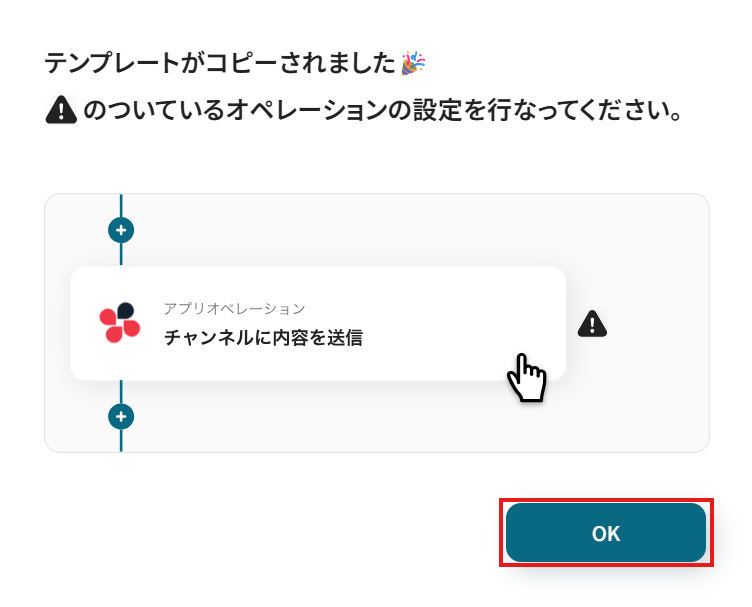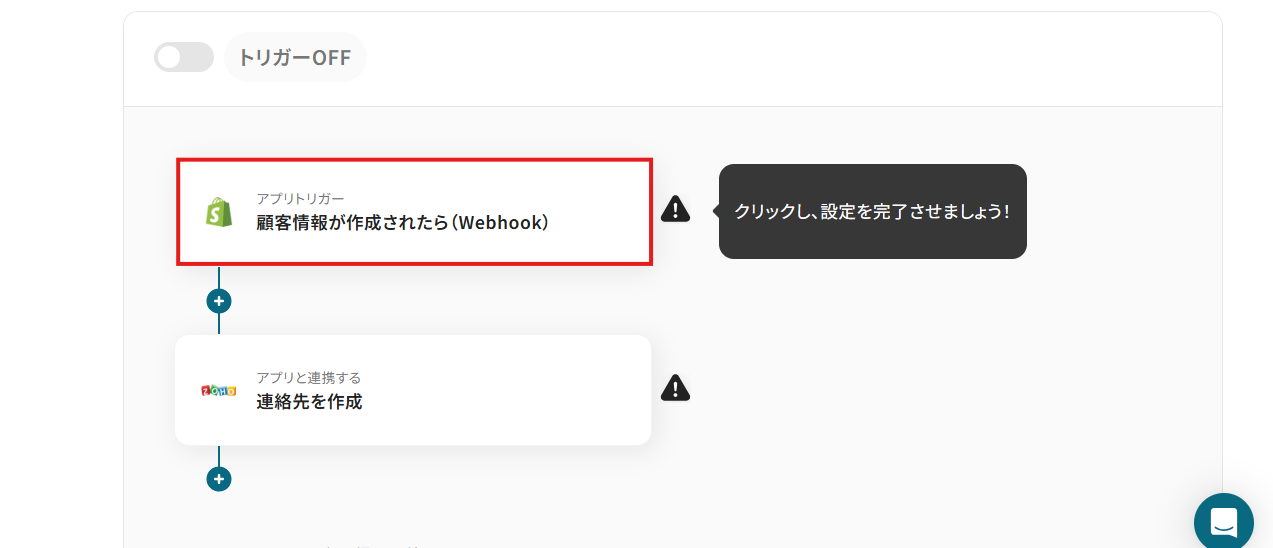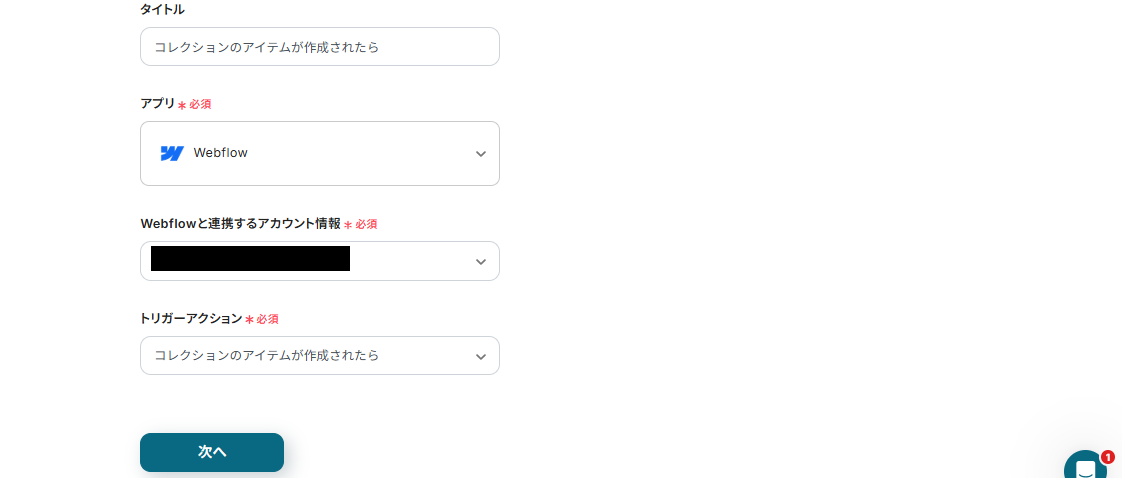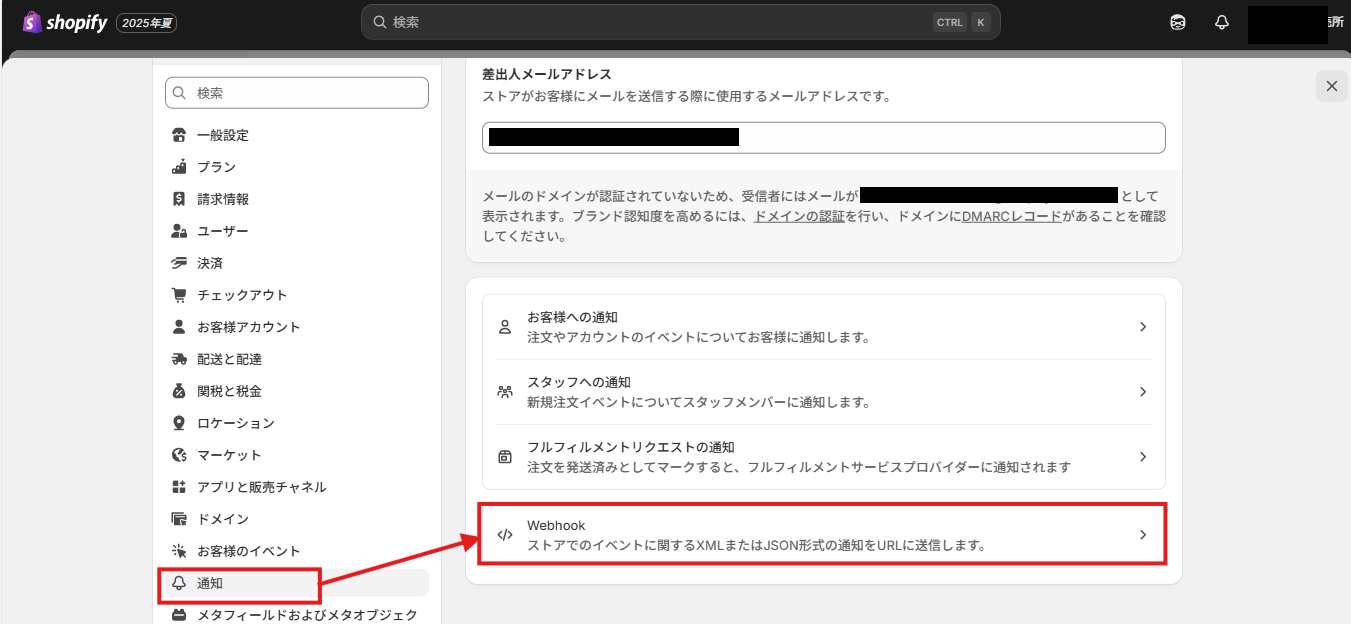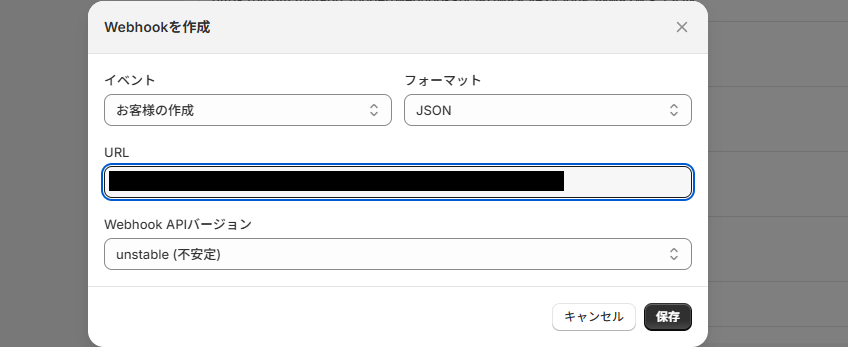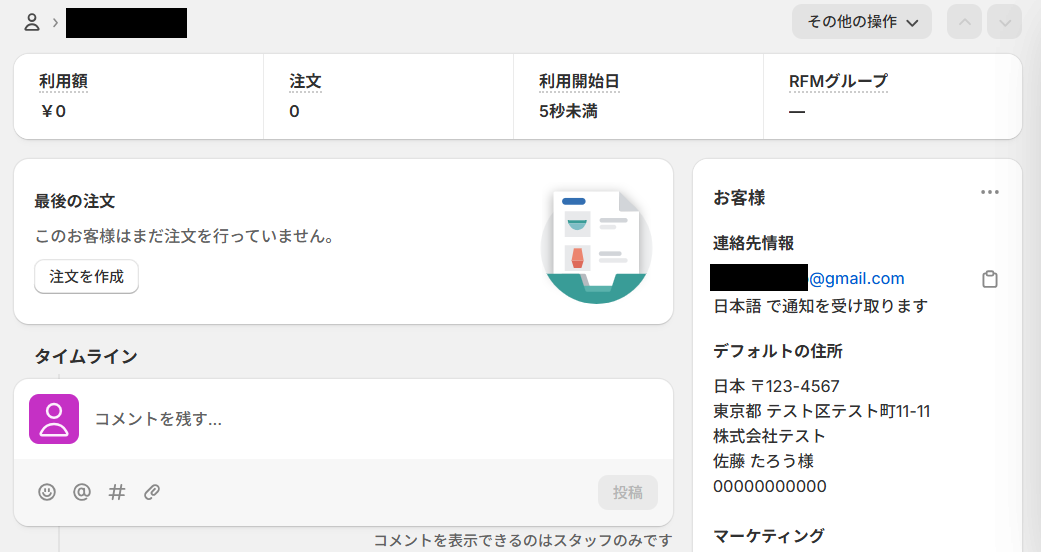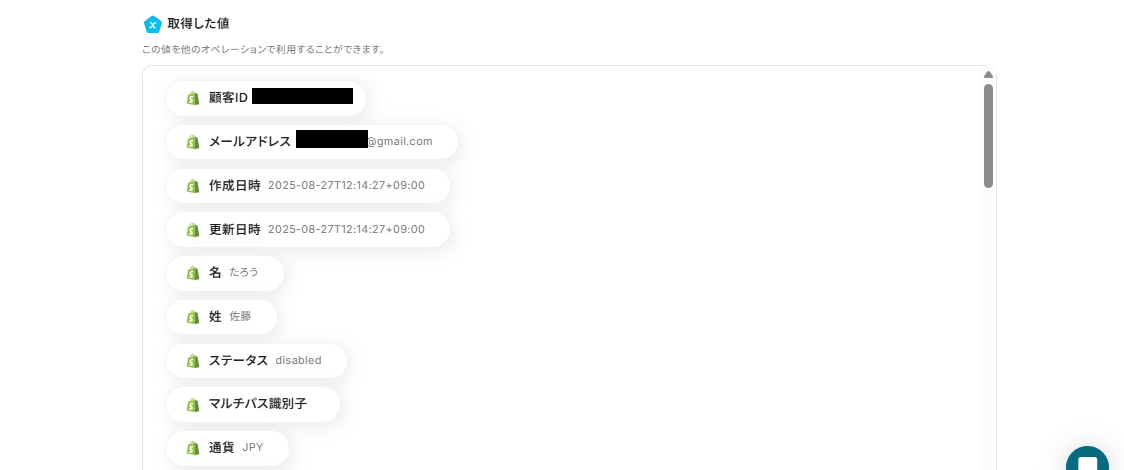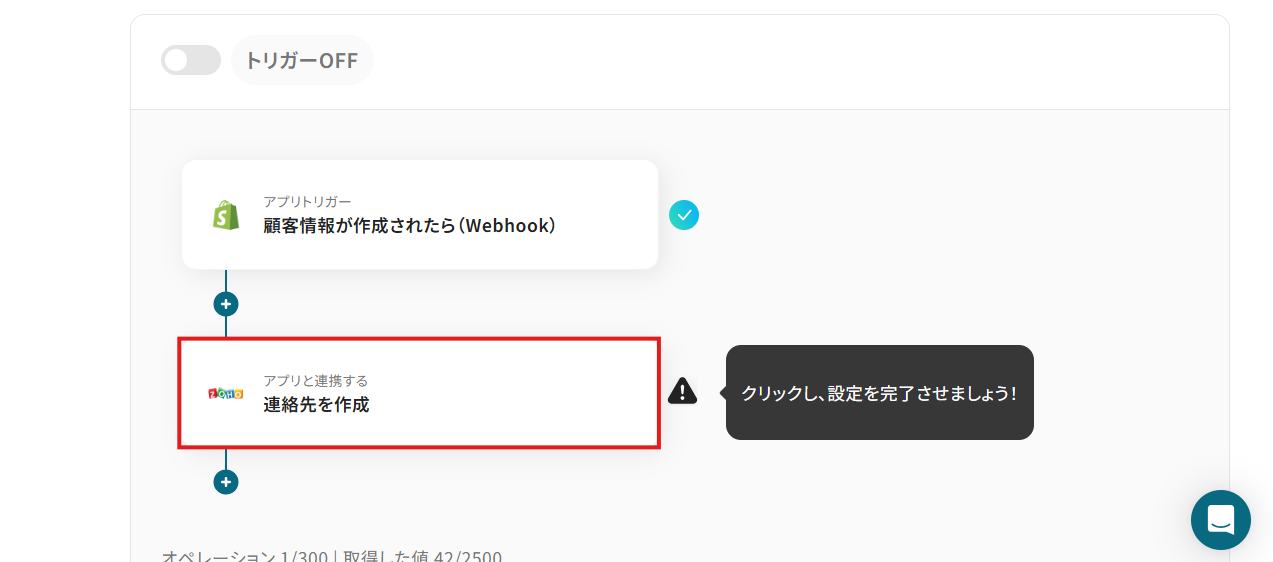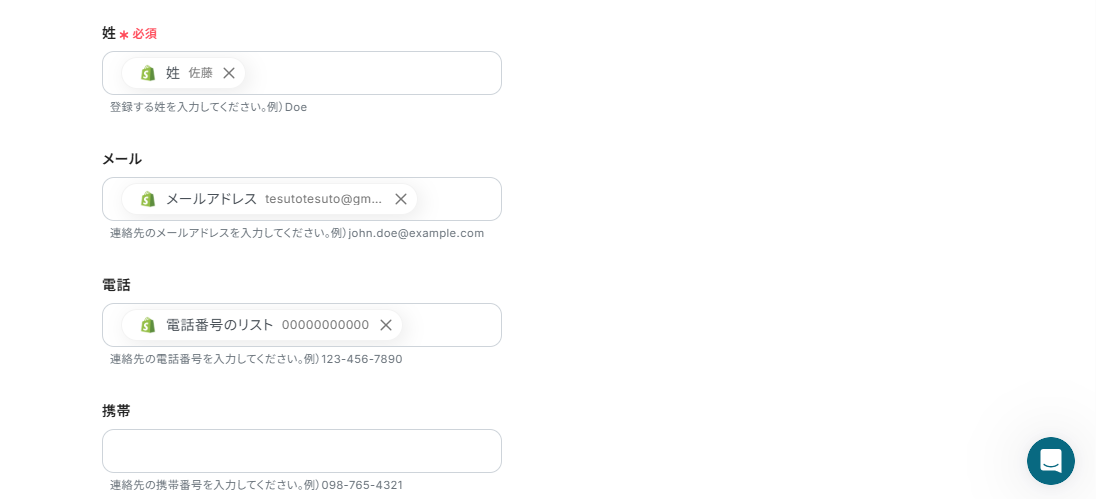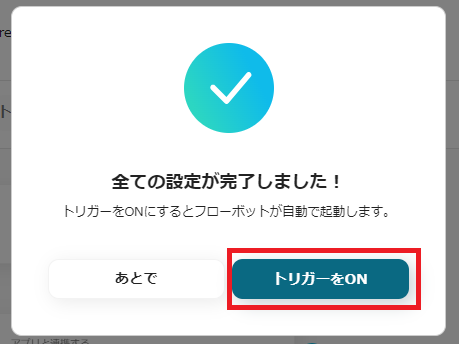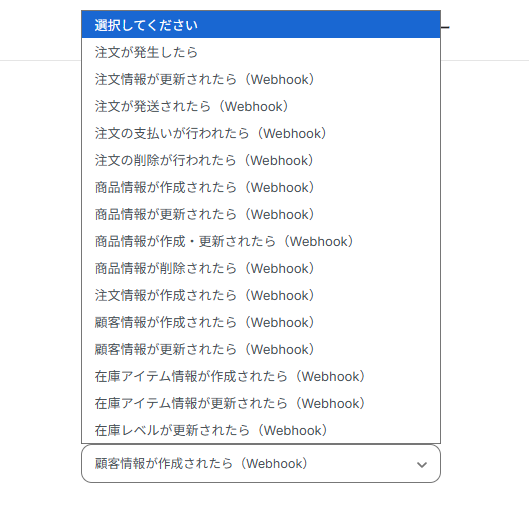Shopifyで顧客情報が作成されたら、Zoho CRMに連絡先を作成する
試してみる
■概要
Shopifyで獲得した新規顧客の情報を、都度Zoho CRMへ手作業で転記する業務に手間を感じていませんか。この単純作業は時間を要するだけでなく、入力ミスといったヒューマンエラーの原因にもなり得ます。このワークフローは、ShopifyとZoho CRMをスムーズに連携させ、顧客情報が作成されたタイミングで自動的にZoho CRMへ連絡先を登録します。日々の定型業務を自動化し、より重要な顧客対応に集中できる環境を構築します。
■このテンプレートをおすすめする方
・Shopifyで管理する顧客情報をZoho CRMへ手作業で入力しており、非効率を感じているEC担当者の方
・Zoho CRMとShopifyを連携し、顧客登録のプロセスを自動化したいと考えている営業・マーケティング担当者の方
・手作業によるデータ入力ミスを防止し、顧客データの一元管理と精度向上を目指すチームの責任者の方
■注意事項
・Shopify、Zoho CRMのそれぞれとYoomを連携してください。
・【Shopify】はチームプラン・サクセスプランでのみご利用いただけるアプリとなっております。フリープラン・ミニプランの場合は設定しているフローボットのオペレーションやデータコネクトはエラーとなりますので、ご注意ください。
・チームプランやサクセスプランなどの有料プランは、2週間の無料トライアルを行うことが可能です。無料トライアル中には制限対象のアプリを使用することができます。
「Shopifyで新しいお客様が増えるたびに、Zoho CRMに手作業で連絡先を登録している」
「注文情報と顧客情報を紐づける作業に時間がかかり、本来の顧客対応やマーケティング活動に集中できない…」
このように、ECサイト運営と顧客管理の間で発生する手作業のデータ連携に、課題を感じていませんか?
もし、Shopifyで発生した顧客情報を自動的にZoho CRMに登録する仕組みがあれば、こうした日々の定型業務を削減できます。
入力ミスによる顧客情報の不整合もなくなり、最新のデータに基づいた迅速な顧客対応を実現できるでしょう。
今回ご紹介する自動化の設定は、プログラミングの知識がなくても簡単に設定可能です。
ぜひこの機会に導入して、日々の業務をもっと効率化しましょう!
とにかく早く試したい方へ
YoomにはShopifyとZoho CRMを連携するためのテンプレートが用意されています。
今すぐ試したい方は以下よりバナーをクリックしてスタートしましょう!
Shopifyで顧客情報が作成されたら、Zoho CRMに連絡先を作成する
試してみる
■概要
Shopifyで獲得した新規顧客の情報を、都度Zoho CRMへ手作業で転記する業務に手間を感じていませんか。この単純作業は時間を要するだけでなく、入力ミスといったヒューマンエラーの原因にもなり得ます。このワークフローは、ShopifyとZoho CRMをスムーズに連携させ、顧客情報が作成されたタイミングで自動的にZoho CRMへ連絡先を登録します。日々の定型業務を自動化し、より重要な顧客対応に集中できる環境を構築します。
■このテンプレートをおすすめする方
・Shopifyで管理する顧客情報をZoho CRMへ手作業で入力しており、非効率を感じているEC担当者の方
・Zoho CRMとShopifyを連携し、顧客登録のプロセスを自動化したいと考えている営業・マーケティング担当者の方
・手作業によるデータ入力ミスを防止し、顧客データの一元管理と精度向上を目指すチームの責任者の方
■注意事項
・Shopify、Zoho CRMのそれぞれとYoomを連携してください。
・【Shopify】はチームプラン・サクセスプランでのみご利用いただけるアプリとなっております。フリープラン・ミニプランの場合は設定しているフローボットのオペレーションやデータコネクトはエラーとなりますので、ご注意ください。
・チームプランやサクセスプランなどの有料プランは、2週間の無料トライアルを行うことが可能です。無料トライアル中には制限対象のアプリを使用することができます。
ShopifyとZoho CRMを連携してできること
ShopifyとZoho CRMのAPIを連携させれば、これまで手作業で行っていた二つのツール間のデータ入力を自動化できます。
これにより、入力ミスや対応漏れを防ぎ、正確な顧客情報を維持することが可能になります。
ここでは具体的な自動化の例を複数ご紹介しますので、気になる内容があれば、ぜひクリックしてみてください!
Shopifyで顧客情報が作成されたら、Zoho CRMに連絡先を作成する
Shopifyストアで新しい顧客が登録された際に、その情報をトリガーとして自動的にZoho CRMに新しい連絡先を作成する連携です。
この自動化により、手作業でのデータ転記が不要となり、入力ミスや登録漏れのリスクを削減でき、最新かつ正確な顧客リストを維持できます。
Shopifyで顧客情報が作成されたら、Zoho CRMに連絡先を作成する
試してみる
■概要
Shopifyで獲得した新規顧客の情報を、都度Zoho CRMへ手作業で転記する業務に手間を感じていませんか。この単純作業は時間を要するだけでなく、入力ミスといったヒューマンエラーの原因にもなり得ます。このワークフローは、ShopifyとZoho CRMをスムーズに連携させ、顧客情報が作成されたタイミングで自動的にZoho CRMへ連絡先を登録します。日々の定型業務を自動化し、より重要な顧客対応に集中できる環境を構築します。
■このテンプレートをおすすめする方
・Shopifyで管理する顧客情報をZoho CRMへ手作業で入力しており、非効率を感じているEC担当者の方
・Zoho CRMとShopifyを連携し、顧客登録のプロセスを自動化したいと考えている営業・マーケティング担当者の方
・手作業によるデータ入力ミスを防止し、顧客データの一元管理と精度向上を目指すチームの責任者の方
■注意事項
・Shopify、Zoho CRMのそれぞれとYoomを連携してください。
・【Shopify】はチームプラン・サクセスプランでのみご利用いただけるアプリとなっております。フリープラン・ミニプランの場合は設定しているフローボットのオペレーションやデータコネクトはエラーとなりますので、ご注意ください。
・チームプランやサクセスプランなどの有料プランは、2週間の無料トライアルを行うことが可能です。無料トライアル中には制限対象のアプリを使用することができます。
Shopifyで特定条件の顧客情報が作成されたら、Zoho CRMに連絡先を作成する
Shopifyで特定の条件を満たす顧客情報が作成された場合にのみ、Zoho CRMに連絡先を自動で作成することが可能です。
この連携を活用すれば、例えばVIP顧客リストを自動で作成したり、特定のキャンペーン対象者を効率的にセグメント分けしたりと、より戦略的な顧客管理を実現します。
Shopifyで特定条件の顧客情報が作成されたら、Zoho CRMに連絡先を作成する
試してみる
■概要
Shopifyで増えた顧客情報を、手作業でZoho CRMに入力する作業に手間を感じていませんか。ECサイトの運営と顧客管理で複数のツールを使っていると、こうしたデータ入力作業が負担となり、入力ミスを招く原因にもなりがちです。このワークフローを活用することで、ShopifyとZoho CRMの連携が自動化され、特定の顧客がShopifyに登録されると、自動でZoho CRMに連絡先が作成されるため、手作業による手間やミスを解消し、顧客管理を効率化します。
■このテンプレートをおすすめする方
・Shopifyで管理している顧客情報をZoho CRMへ手作業で入力しているEC担当者の方
・Zoho CRMとShopifyを連携させ、顧客管理の精度や対応速度を向上させたい方
・ECサイト運営に関わる定型業務を自動化し、より重要な戦略業務に集中したい方
■注意事項
・Shopify、Zoho CRMのそれぞれとYoomを連携してください。
・【Shopify】はチームプラン・サクセスプランでのみご利用いただけるアプリとなっております。フリープラン・ミニプランの場合は設定しているフローボットのオペレーションやデータコネクトはエラーとなりますので、ご注意ください。
・チームプランやサクセスプランなどの有料プランは、2週間の無料トライアルを行うことが可能です。無料トライアル中には制限対象のアプリを使用することができます。
・分岐はミニプラン以上のプランでご利用いただける機能(オペレーション)となっております。フリープランの場合は設定しているフローボットのオペレーションはエラーとなりますので、ご注意ください。
・ミニプランなどの有料プランは、2週間の無料トライアルを行うことが可能です。無料トライアル中には制限対象のアプリや機能(オペレーション)を使用することができます。
ShopifyとZoho CRMの連携フローを作ってみよう
それでは、実際にShopifyとZoho CRMを連携したフローを作成してみましょう。
今回は、専門的な知識がなくても問題なくノーコードで実現できるツール「Yoom」を使って連携を進めていきます。
もしまだYoomのアカウントをお持ちでない場合は、こちらの登録フォームからアカウントを発行しておきましょう。
[Yoomとは]
フローの作成方法
今回は「Shopifyで顧客情報が作成されたら、Zoho CRMに連絡先を作成する」フローを作成していきます!
作成の流れは大きく分けて以下の通りです。
- ShopifyとZoho CRMのマイアプリ連携
- 該当のテンプレートをコピーする
- Shopifyのトリガー設定とZoho CRMのアクション設定
- トリガーをONにして、フローが起動するかを確認する
Shopifyで顧客情報が作成されたら、Zoho CRMに連絡先を作成する
試してみる
■概要
Shopifyで獲得した新規顧客の情報を、都度Zoho CRMへ手作業で転記する業務に手間を感じていませんか。この単純作業は時間を要するだけでなく、入力ミスといったヒューマンエラーの原因にもなり得ます。このワークフローは、ShopifyとZoho CRMをスムーズに連携させ、顧客情報が作成されたタイミングで自動的にZoho CRMへ連絡先を登録します。日々の定型業務を自動化し、より重要な顧客対応に集中できる環境を構築します。
■このテンプレートをおすすめする方
・Shopifyで管理する顧客情報をZoho CRMへ手作業で入力しており、非効率を感じているEC担当者の方
・Zoho CRMとShopifyを連携し、顧客登録のプロセスを自動化したいと考えている営業・マーケティング担当者の方
・手作業によるデータ入力ミスを防止し、顧客データの一元管理と精度向上を目指すチームの責任者の方
■注意事項
・Shopify、Zoho CRMのそれぞれとYoomを連携してください。
・【Shopify】はチームプラン・サクセスプランでのみご利用いただけるアプリとなっております。フリープラン・ミニプランの場合は設定しているフローボットのオペレーションやデータコネクトはエラーとなりますので、ご注意ください。
・チームプランやサクセスプランなどの有料プランは、2週間の無料トライアルを行うことが可能です。無料トライアル中には制限対象のアプリを使用することができます。
ステップ1:ShopifyとZoho CRMのマイアプリ連携
Yoomとそれぞれのアプリを連携して、アプリごとの操作を行えるようにしましょう。この設定は初回のみ必要です。
先ずは、基本的な設定方法を解説しているナビをご覧ください!
それでは、今回のフローで使用するShopifyとZoho CRMのマイアプリ登録方法を解説していきます。
1.Shopifyの登録方法
Shopifyを検索すると下記画面が表示されます。
APIキー、APIシークレットキー、サブドメインを入力し「追加」をクリックしましょう。
Shopifyのマイアプリ連携について、詳しくはこちらをご確認ください。
※Shopifyは、チームプラン・サクセスプランをご利用の方向けのアプリです。
フリープランやミニプランで使うと、フローボットのオペレーションやデータコネクトがエラーになってしまうのでご注意ください。
※有料プラン(チームプラン・サクセスプラン)には2週間の無料トライアルがあります。
トライアル期間中なら、普段は制限されているShopifyも問題なくお試しいただけます。ぜひこの機会にいろいろと体験してみてくださいね。
料金プランについて

これで、Shopifyのマイアプリ連携完了です!
2.Zoho CRMの登録方法
先ほどのマイアプリ画面に戻り、今度はZoho CRMを検索しましょう。
画面の注釈に沿ってドメインURLを入力し、「追加」をクリックしてください。
詳しいマイアプリの登録方法については、こちらのヘルプページをご確認ください。
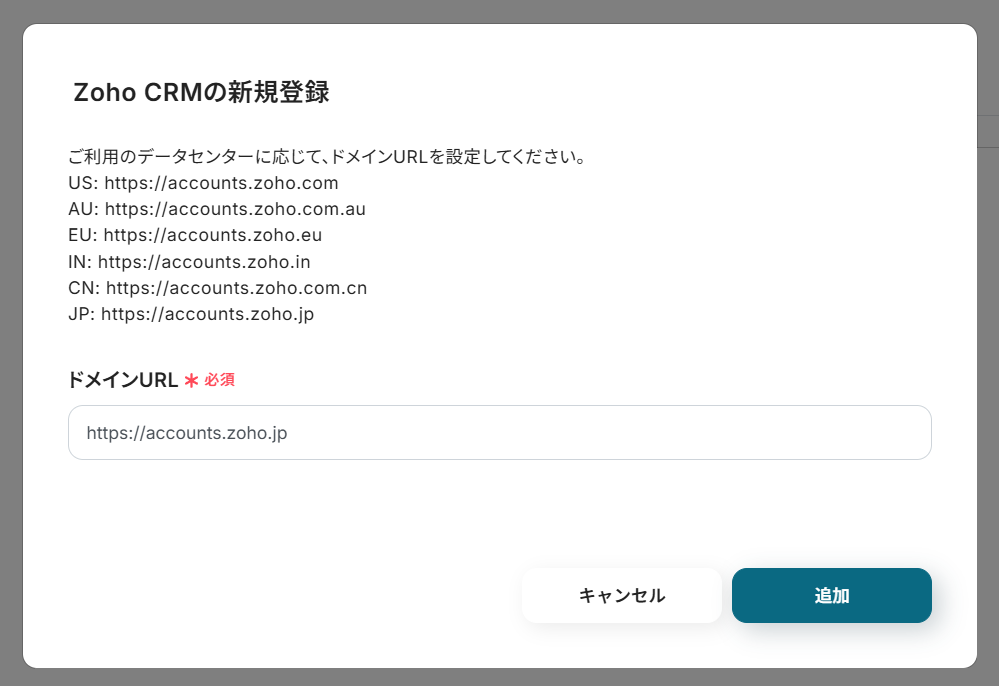
これで、Zoho CRMのマイアプリ連携完了です!
ステップ2:テンプレートのコピー
ここから、実際にフローを作っていきましょう!
Yoomのテンプレートを利用することで簡単に業務の自動化を実現できます。
下記バナーをクリックし、移行先の画面で「このテンプレートを試してみる」ボタンを押してください。
Shopifyで顧客情報が作成されたら、Zoho CRMに連絡先を作成する
試してみる
■概要
Shopifyで獲得した新規顧客の情報を、都度Zoho CRMへ手作業で転記する業務に手間を感じていませんか。この単純作業は時間を要するだけでなく、入力ミスといったヒューマンエラーの原因にもなり得ます。このワークフローは、ShopifyとZoho CRMをスムーズに連携させ、顧客情報が作成されたタイミングで自動的にZoho CRMへ連絡先を登録します。日々の定型業務を自動化し、より重要な顧客対応に集中できる環境を構築します。
■このテンプレートをおすすめする方
・Shopifyで管理する顧客情報をZoho CRMへ手作業で入力しており、非効率を感じているEC担当者の方
・Zoho CRMとShopifyを連携し、顧客登録のプロセスを自動化したいと考えている営業・マーケティング担当者の方
・手作業によるデータ入力ミスを防止し、顧客データの一元管理と精度向上を目指すチームの責任者の方
■注意事項
・Shopify、Zoho CRMのそれぞれとYoomを連携してください。
・【Shopify】はチームプラン・サクセスプランでのみご利用いただけるアプリとなっております。フリープラン・ミニプランの場合は設定しているフローボットのオペレーションやデータコネクトはエラーとなりますので、ご注意ください。
・チームプランやサクセスプランなどの有料プランは、2週間の無料トライアルを行うことが可能です。無料トライアル中には制限対象のアプリを使用することができます。
テンプレートのコピーが完了したら、下記画面が表示されます。
「OK」ボタンをクリックして設定を始めましょう!
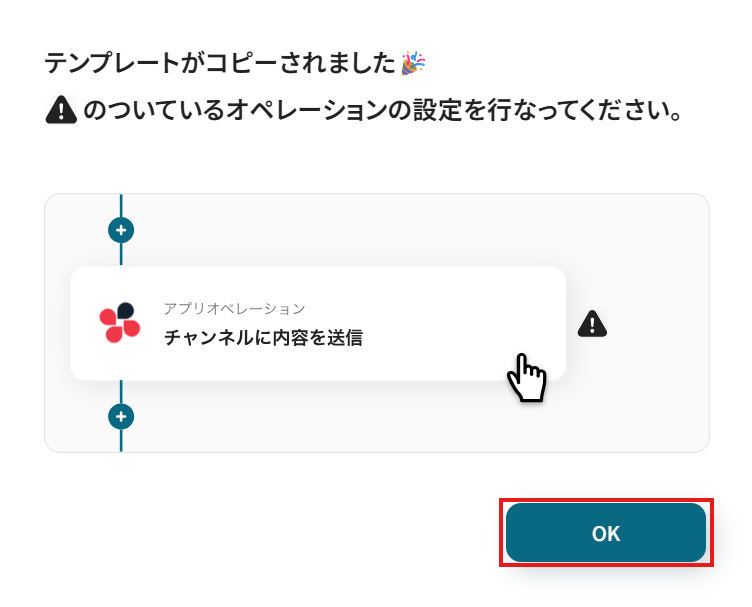
ステップ3:Shopifyに顧客情報が作成されたら起動するトリガー設定
まず最初に、Shopifyのトリガー設定を行います!
「顧客情報が作成されたら(Webhook)」という項目をクリックしてください。
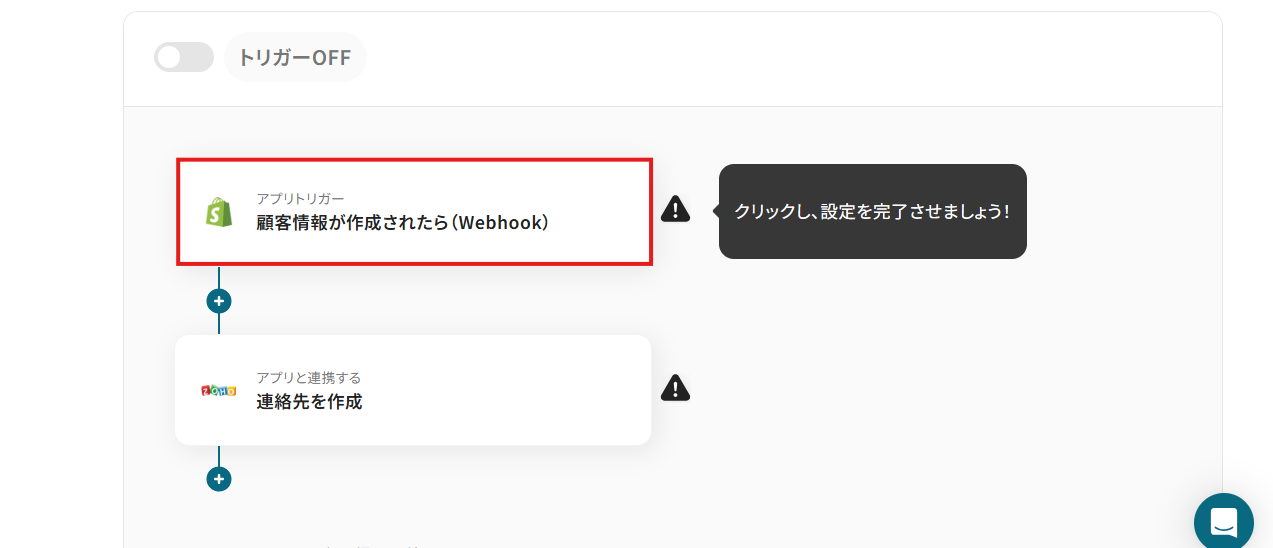
タイトルは任意で設定可能です。
Webflowと連携するアカウントやアクション内容に誤りが無いか確認したら、「次へ」ボタンをクリックしてください。
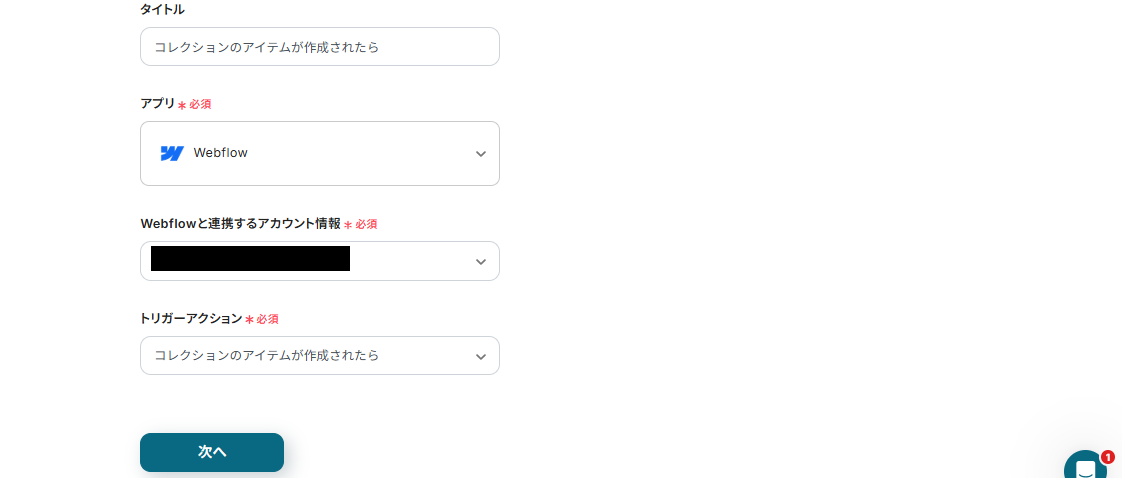
下記画面の注釈を確認しましょう。
画面のWebhookURLをコピー後、Shopifyの管理画面を開いてください。

「通知」をクリックし、表示された「Webhook」という項目を押しましょう。
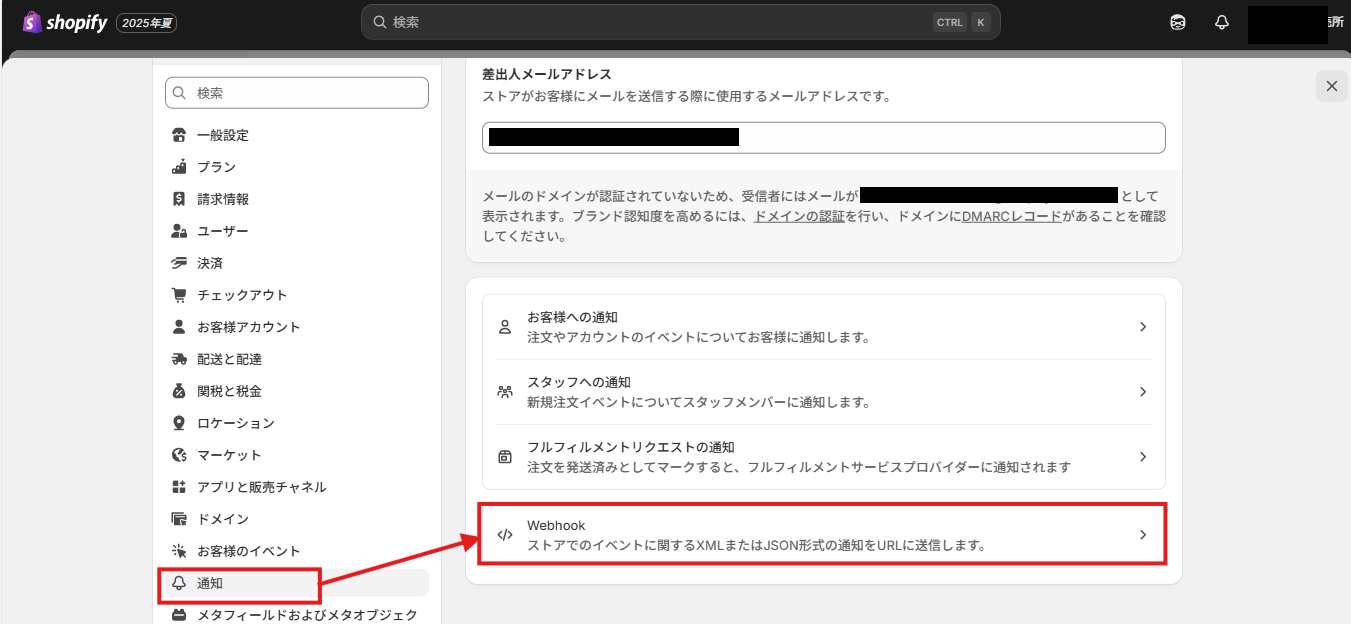
Webhookを作成する画面が表示されるので、イベントは「お客様を作成」を選択し、URLの欄に先ほどYoomの画面でコピーしたWebhookURLをペーストします。
設定できたら「保存」をクリックしてください。
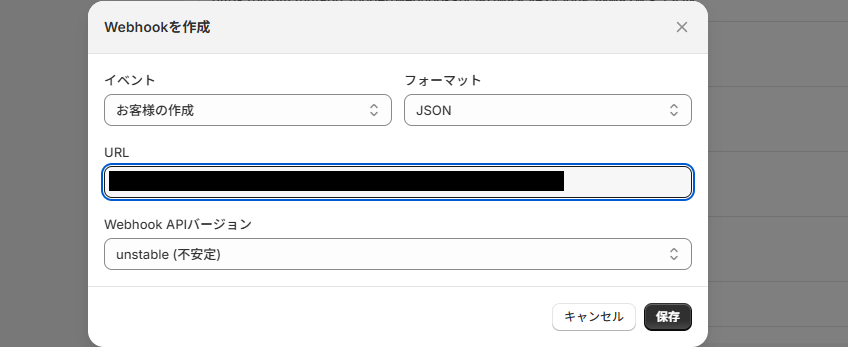
続いて、テスト用に顧客情報を追加してください。
(テスト用のため、設定内容は架空のもので大丈夫です!)
今回は、例として下記画像の通り設定してみました。
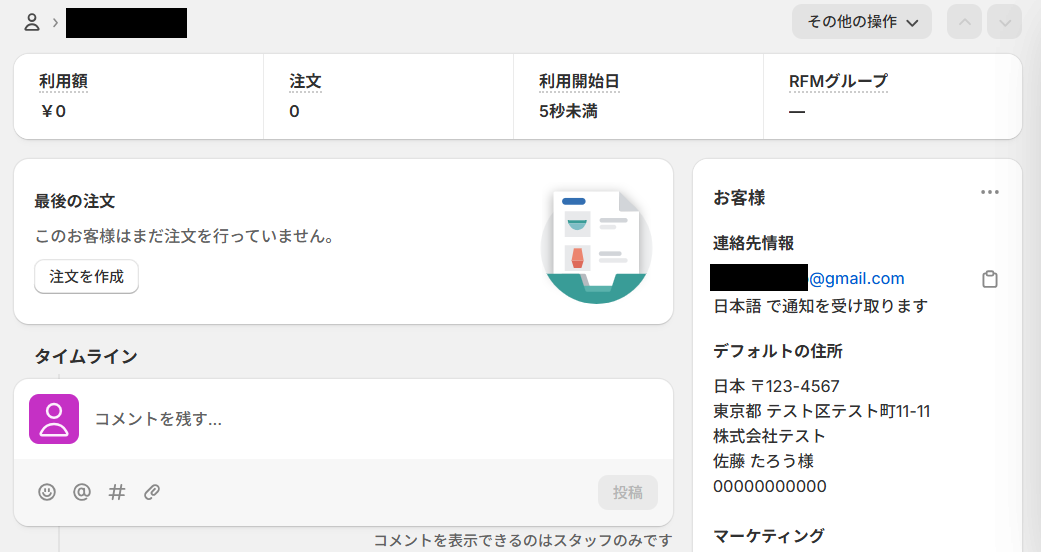
再びYoomの画面に戻ったら、テストを実行します。
テストが成功したら、Shopifyに先ほど作成した顧客情報が取得した値(アウトプット)に表示されるので、確認後設定を保存しましょう。
※取得した値(アウトプット)とは、トリガーやオペレーション設定時に、「テスト」を実行して取得した値のことです。詳しくは、こちらのヘルプページをご確認ください。
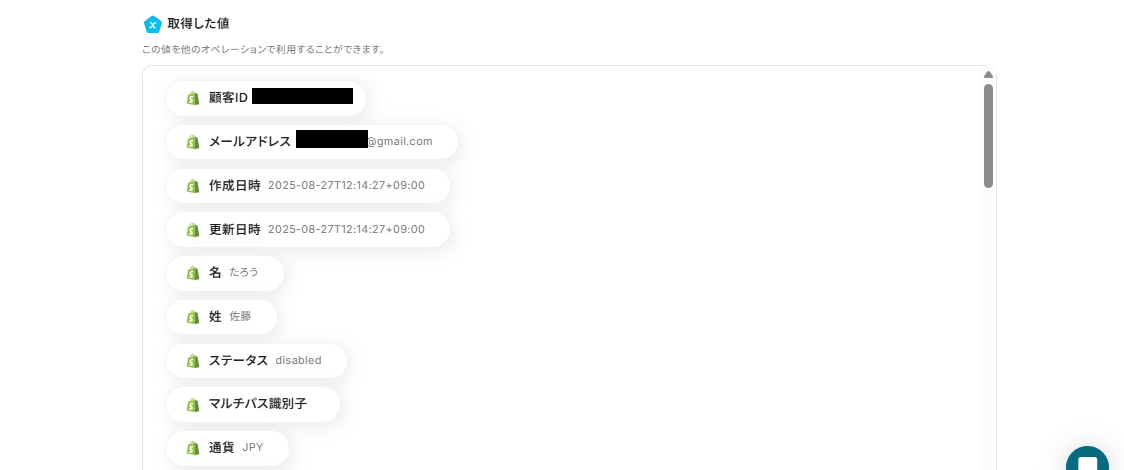
ステップ4:Zoho CRMに連絡先を作成する
次に、Shopifyで登録した顧客情報をZoho CRMの連絡先に自動で反映させるための設定を行います。
「連絡債を作成」をクリックしてください。
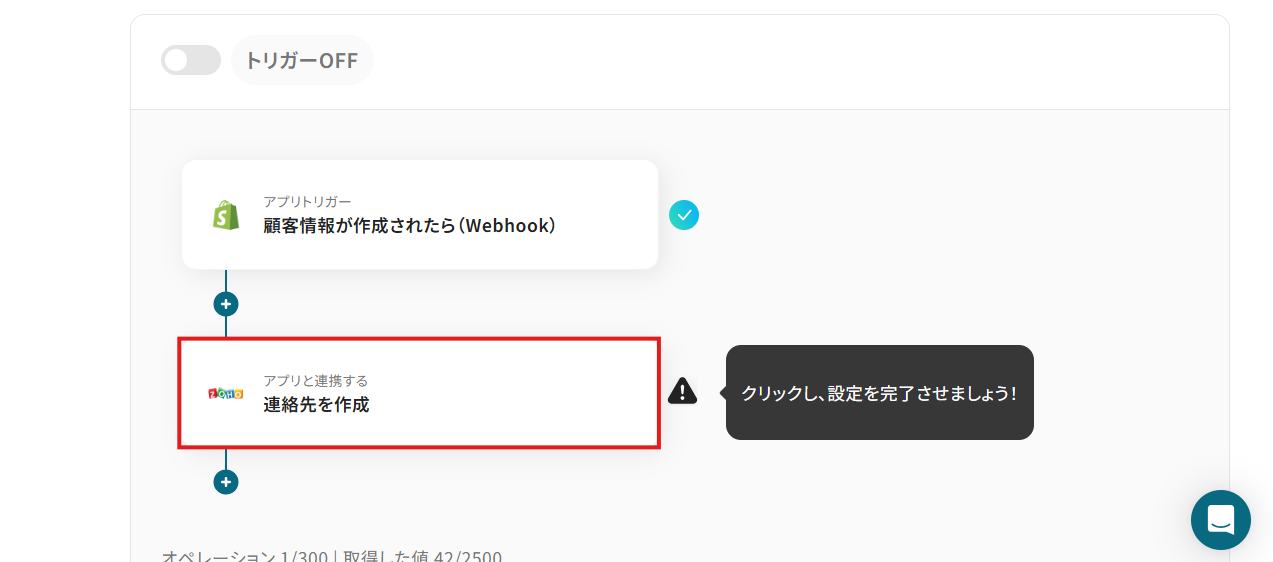
次のページも設定済みです。
確認後次のページに進んでください。

Zohoドメインは、欄外の注釈を参考に設定してください。

名は、下記画面の通り設定されています。
この設定により、Shopifyに新規顧客が作成されたら「名」を取得し、Zoho CRMの連絡先の「名」に自動で反映することが可能です。

「姓」や「メール」、「電話」など他の項目もShopifyのデータを自動で反映できるように設定していきましょう
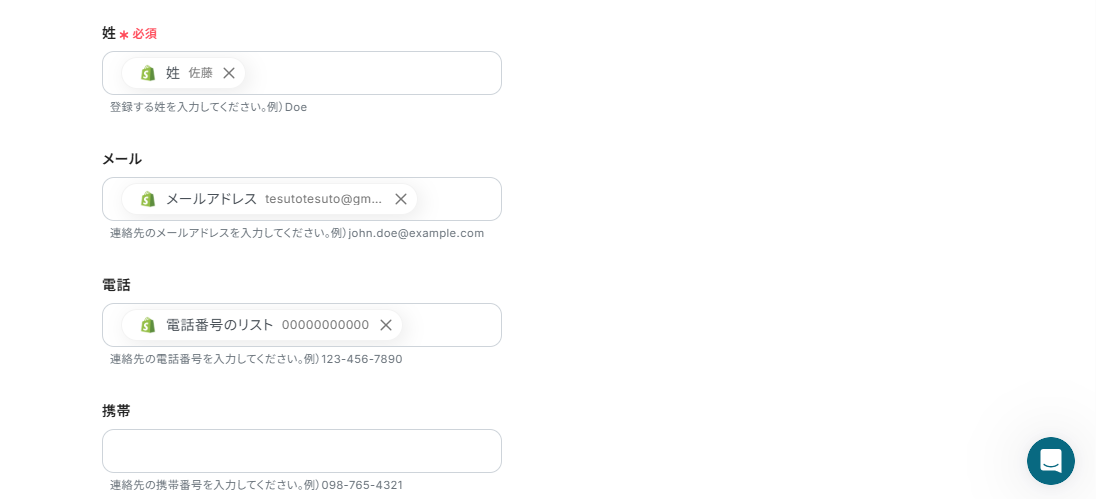
設定が完了したら、画面下部の「テスト」ボタンをクリックします。
テストが成功すると、Zoho CRMに自動的に連絡先が作成されるので確認しましょう。
再びYoomの画面に戻ったら、設定を保存してください。

ステップ5:トリガーをONにする
すべての設定が完了すると、下記画面が表示されるので「トリガーをON」にしましょう。
これで、「Shopifyで顧客情報が作成されたら、Zoho CRMに連絡先を作成する」フローの完成です!
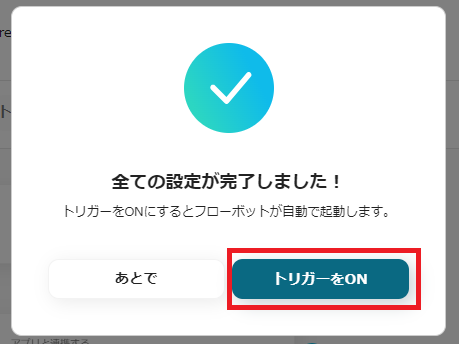
Zoho CRMのデータをShopifyに連携したい場合
今回はShopifyからZoho CRMへデータを連携する方法をご紹介しました。
逆にZoho CRMからShopifyへのデータ連携を実施したい場合は、下記のテンプレートも併せてご利用ください。
Zoho CRMで連絡先が作成されたら、Shopifyに顧客情報を登録する
Zoho CRMに新しい連絡先が作成されたら、Shopifyに顧客情報を自動で登録する連携です。
例えば、オフラインのイベントで獲得した見込み客の情報をZoho CRMに入力するだけで、その顧客のECサイト用アカウントも自動で作成できます。
これにより、顧客体験を損なうことなくスムーズな購買フローを提供できるでしょう。
Zoho CRMで連絡先が作成されたら、Shopifyに顧客情報を登録する
試してみる
■概要
Zoho CRMとShopifyを併用する中で、顧客情報を手作業で二重に入力する手間や、転記ミスに課題を感じていませんか。このワークフローを活用すれば、Zoho CRMに新しい連絡先が作成されると、その情報が自動でShopifyに顧客として登録されるため、Zoho CRMとShopifyの連携を自動化し、面倒なデータ入力作業から解放されます。
■このテンプレートをおすすめする方
・Zoho CRMとShopifyを利用し、顧客情報の手入力に手間を感じている方
・Zoho CRMからShopifyへのデータ転記ミスをなくし、業務を効率化したい方
・二つのツール間の顧客データを一元管理し、運用をスムーズにしたいと考えている方
■注意事項
・Zoho CRM、ShopifyのそれぞれとYoomを連携してください。
・【Shopify】はチームプラン・サクセスプランでのみご利用いただけるアプリとなっております。フリープラン・ミニプランの場合は設定しているフローボットのオペレーションやデータコネクトはエラーとなりますので、ご注意ください。
・チームプランやサクセスプランなどの有料プランは、2週間の無料トライアルを行うことが可能です。無料トライアル中には制限対象のアプリを使用することができます。
Zoho CRMで特定条件の連絡先が作成されたら、Shopifyに顧客情報を登録する
Zoho CRM上で「商談ステータスが更新された」「特定のタグが付与された」といった条件を満たした連絡先のみを、Shopifyの顧客情報として自動登録することも可能です。
これにより、購入意欲が高いと判断された見込み客だけをECサイトに招待するなど、より的を絞ったマーケティングアプローチを実現し、コンバージョン率の向上に貢献します。
Zoho CRMで特定条件の連絡先が作成されたら、Shopifyに顧客情報を登録する
試してみる
■概要
Zoho CRMとShopifyを併用する中で、顧客情報を手作業で二重入力する手間や、それによる入力ミスに課題を感じていませんか。これらの定型業務は、本来注力すべきコア業務の時間を奪う一因にもなり得ます。このワークフローを活用すれば、Zoho CRMで特定の連絡先が作成された際に、Shopifyへ自動で顧客情報を登録できます。Zoho CRMとShopify間の連携をスムーズにし、手作業による非効率を解消します。
■このテンプレートをおすすめする方
・Zoho CRMとShopify間で顧客情報を手作業で登録しており、業務を効率化したい方
・Zoho CRMで管理する見込み顧客を、Shopifyの顧客リストにも自動で反映させたい方
・手作業によるデータ入力ミスを防ぎ、顧客情報の一元管理を目指している担当者の方
■注意事項
・Zoho CRM、ShopifyのそれぞれとYoomを連携してください。
・【Shopify】はチームプラン・サクセスプランでのみご利用いただけるアプリとなっております。フリープラン・ミニプランの場合は設定しているフローボットのオペレーションやデータコネクトはエラーとなりますので、ご注意ください。
・チームプランやサクセスプランなどの有料プランは、2週間の無料トライアルを行うことが可能です。無料トライアル中には制限対象のアプリを使用することができます。
・分岐はミニプラン以上のプランでご利用いただける機能(オペレーション)となっております。フリープランの場合は設定しているフローボットのオペレーションはエラーとなりますので、ご注意ください。
・ミニプランなどの有料プランは、2週間の無料トライアルを行うことが可能です。無料トライアル中には制限対象のアプリや機能(オペレーション)を使用することができます。
ShopifyやZoho CRMを使ったその他の自動化例
今回ご紹介した連携以外でも、ShopifyやZoho CRMのAPIを活用してさまざまな業務を自動化することが可能です。
もし気になるものがあれば、こちらも試してみてください!
Shopifyを使った便利な自動化例
Shopifyで注文が発生した際に、その情報を自動で他のツールに反映させることで、業務を効率化できます。
例えば、注文情報をトリガーにしてGitHubにIssueを作成したり、Squareに顧客情報を登録したりすることが可能です。
これにより、手動でのデータ転記を減らし、ヒューマンエラーを防ぎます。
特にECサイトを運営している方や、複数のツールを利用している企業におすすめです。
Shopifyで商品情報が作成されたら、Google Driveにフォルダを作成する
試してみる
Shopifyで商品情報が作成されたら、Google Driveにフォルダを作成するフローです。
Shopifyに注文があったら、GitHubのIssueを作成する
試してみる
Shopifyに新規の注文情報が更新されたら、GitHubのIssueを自動的に作成するフローです。
Shopifyに注文があったら、Squareに顧客情報を登録する
試してみる
■概要
Shopifyで新しい注文が入るたびに、手作業でSquareに顧客情報を登録するのは手間がかかる作業ではないでしょうか。
この作業は件数が増えるにつれて担当者の負担となり、手作業による入力ミスや登録漏れの原因にもなり得ます。
このワークフローを活用すれば、Shopifyでの注文発生をきっかけにSquareへ顧客情報が自動で登録されるため、こうした課題を解消し、より正確で効率的な顧客管理を実現します。
■このテンプレートをおすすめする方
・ShopifyとSquareを利用しており、注文情報の顧客登録を手作業で行っている方
・ECサイトの注文管理と顧客管理の連携を効率化したいと考えている店舗運営者の方
・手作業によるデータ入力ミスをなくし、顧客情報を正確に管理したいと考えている方
■注意事項
・Shopify、SquareのそれぞれとYoomを連携してください。
・Shopifyはチームプラン・サクセスプランでのみご利用いただけるアプリとなっております。フリープラン・ミニプランの場合は設定しているフローボットのオペレーションやデータコネクトはエラーとなりますので、ご注意ください。
・チームプランやサクセスプランなどの有料プランは、2週間の無料トライアルを行うことが可能です。無料トライアル中には制限対象のアプリを使用することができます。
・トリガーは5分、10分、15分、30分、60分の間隔で起動間隔を選択できます。
・プランによって最短の起動間隔が異なりますので、ご注意ください。
Shopifyの顧客データをSalesforceのリード情報として登録する
試してみる
■概要
「Shopifyの顧客データをSalesforceのリード情報として登録する」フローは、ECサイト運営におけるデータ管理を効率化する業務ワークフローです。
Shopifyで収集した顧客情報を自動的にSalesforceに取り込むことで、営業チームやマーケティングチームがより効果的にリードを活用できるようになります。
YoomのAPI連携機能を活用し、複数のSaaSアプリ間でスムーズなデータ移動を実現します。
■このテンプレートをおすすめする方
・ShopifyとSalesforceの連携を検討しているEC事業者の方
・顧客データを効率的に管理し、営業活動に活用したい営業担当者やマーケティング担当者の方
・複数のSaaSアプリを利用しており、データ連携の自動化で業務効率化を図りたい企業の方
・手動でのデータ入力に時間を取られず、よりクリエイティブな業務に集中したいビジネスオーナーの方
■注意事項
・ShopifyとSalesforceのそれぞれとYoomを連携してください。
・ShopifyとSalesforceはチームプラン・サクセスプランでのみご利用いただけるアプリとなっております。フリープラン・ミニプランの場合は設定しているフローボットのオペレーションやデータコネクトはエラーとなりますので、ご注意ください。
・チームプランやサクセスプランなどの有料プランは、2週間の無料トライアルを行うことが可能です。無料トライアル中には制限対象のアプリを使用することができます。
Notionで商品情報が追加されたら、DeepLで翻訳しShopifyに反映する
試してみる
■概要
Notionで商品情報が追加されたら、DeepLで翻訳しShopifyに反映するフローです。
Yoomではプログラミング不要でアプリ間の連携ができるため、簡単にこのフローを実現することができます。
■このテンプレートをおすすめする方
・Notionを商品情報管理に活用しており、登録データを活用してShopifyの更新をスムーズに進めたい方
・Shopifyで海外向け商品を販売しているEC事業者
・DeepLでの翻訳を他のツールと連携して自動化することで、業務効率を改善したい方
・複数のECプラットフォームで商品を販売しており、商品情報の一元管理と多言語化の両立を目指している事業者の方
■注意事項
・Notion、DeepL、ShopifyのそれぞれとYoomを連携してください。
・分岐はミニプラン以上、Shopifyとの連携はチームプラン・サクセスプランでのみご利用いただけます。その他のプランの場合は設定しているフローボットのオペレーションはエラーとなりますので、ご注意ください。
・ミニプランなどの有料プランは、2週間の無料トライアルを行うことが可能です。無料トライアル中には制限対象のアプリや機能(オペレーション)を使用することができます。
・トリガーは5分、10分、15分、30分、60分の間隔で起動間隔を選択できます。
・プランによって最短の起動間隔が異なりますので、ご注意ください。
Zoho CRMを使った便利な自動化例
Zoho CRMで新しいタスクが登録されたら、その情報をGoogleスプレッドシートやNotionに自動的に追加することができます。
また、取引先が新規作成されると、SlackやMicrosoft Teamsに通知を送信することも可能です。
これにより、タスク管理と顧客管理が一元化され、業務の効率化を図ることができます。
特にチーム全体での情報共有がスムーズになるでしょう。
フォームで回答が送信されたら、Zoho CRMにタスクを作成する
試してみる
■概要
このワークフローでは、フォームに入力された情報が自動的にZoho CRMに連携され、担当者にタスクとして割り当てられるため、漏れのない対応が可能になります。このフローを活用することで、フォームの送信からタスク作成までを自動化して業務の効率化を実現できます。
Yoomを利用すると、プログラミング不要で簡単にアプリ同士を連携することができます。
■このテンプレートをおすすめする方
・Zoho CRMとフォームを活用して顧客管理を行っている営業担当者の方
・顧客からの問い合わせ対応に時間を取られ、業務効率化を求めているチームリーダーの方
・手動でのタスク管理に煩雑さを感じ、自動化を検討しているビジネスオーナーの方
・フォームからのデータを迅速にCRMに反映させたいマーケティング担当者の方
■注意事項
・Zoho CRMとYoomを連携してください。
Zoho CRMに見込み客が登録されたら、Microsoft Teamsにメッセージを通知する
試してみる
Zoho CRMに新規見込み客が登録されたら、Microsoft Teamsに連携して指定のチャンネルにメッセージを通知するフローです。
Zoho CRMでタスクが登録されたらNotionに追加する
試してみる
Zoho CRMでタスクが登録されたらNotionに追加するフローです。
Zoho CRMでタスクが登録されたらGoogle スプレッドシートに追加する
試してみる
Zoho CRMでタスクが登録されたらGoogle スプレッドシートに追加するフローです。
Zoho CRMで取引先が新規作成されたらSlackに通知
試してみる
■概要
Zoho CRMに新しい取引先が登録された際、営業チームや関連部署への情報共有は迅速に行いたいものですが、手動での通知は手間がかかり、共有漏れのリスクもあります。このワークフローを活用すれば、Zoho CRMで取引先が新規作成されると、指定したSlackチャンネルへ自動で通知されるため、情報共有の遅延や漏れを防ぎ、スムーズな連携を実現します。
■このテンプレートをおすすめする方
・Zoho CRMとSlackを連携させ、情報共有を効率化したいと考えている方
・手作業での通知による共有漏れや遅延といった課題を抱えている営業担当者の方
・チーム内での新規取引先情報の共有プロセスを自動化したいマネージャーの方
■注意事項
・Zoho CRM、SlackのそれぞれとYoomを連携してください。
・トリガーは5分、10分、15分、30分、60分の間隔で起動間隔を選択できます。
・プランによって最短の起動間隔が異なりますので、ご注意ください。
まとめ
ShopifyとZoho CRMを連携すると、これまで手作業で行っていた二つのツール間のデータ転記作業から解放され、ヒューマンエラーの発生を防ぐことができます。
これにより、EC担当者や営業担当者は最新で正確な顧客情報に基づいて業務を進められるようになるでしょう。
本来注力すべきマーケティング施策の立案や顧客とのコミュニケーションといったコア業務に集中できる環境が整います。
今回ご紹介したような業務自動化を実現できるノーコードツール「Yoom」を使えば、プログラミングの知識がない方でも、直感的な操作で簡単に業務フローを構築可能です。
もし自動化に少しでも興味を持っていただけたなら、ぜひこちらから無料登録して業務の効率化を体験してみてください。
よくあるご質問
Q:顧客情報だけでなく、注文情報も連携できますか?
A:はい、可能です。
Shopifyのトリガーアクションを「顧客情報を作成されたら」から「注文情報を作成されたら」に変更することで、設定できます。
なお、Shopifyでは、それ以外にも下記画像のような連携が可能です。
Shopifyを使用したその他の自動化については、こちらのテンプレート一覧をご確認ください。
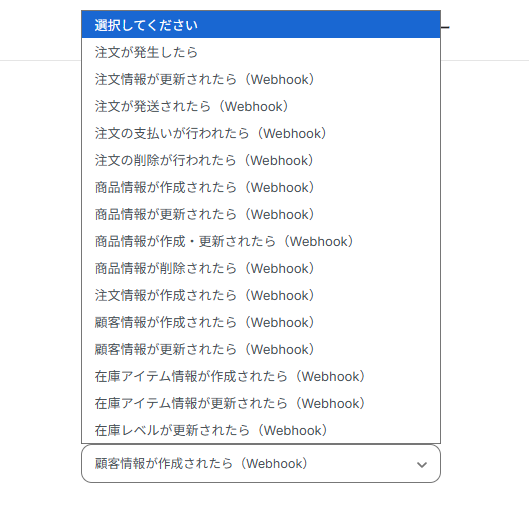
Q:連携はリアルタイムで実行されますか?
A:今回作成したフローは、Webhookを利用したトリガーを使用しているためリアルタイムで連携可能です。
トリガーが発生してからアクションが実行されるまでの遅延がないため、スピーディーな業務遂行が可能になります。
Q:連携が失敗した場合の通知や対処法はありますか?
A:連携に失敗した場合は、Yoomに登録したメールアドレス宛に通知が届きます。
通知にはエラーが発生したオペレーションの詳細も含まれているため、問題の箇所をすぐに特定できます。通知先はメール以外にも、SlackやChatworkを指定することが可能です。設定方法の詳細については、こちらのヘルプページをご覧ください。
エラー内容を確認して修正が必要な場合は、Yoomのヘルプページを参考にして対応してください。不明点がある場合は、サポート窓口の利用も可能です。